La mise à jour des créateurs d'automne de Windows 10 introduit une série de nouvelles fonctionnalités et améliorations dédiées aux joueurs. Microsoft lancera cette nouvelle version de Windows en septembre, mais si vous êtes curieux d'essayer les nouvelles fonctionnalités, vous pouvez vous inscrire au programme Windows Insider..
Réseau Xbox
La mise à jour des créateurs d'automne apporte une nouvelle fonctionnalité de jeu aux utilisateurs de PC dans le Réseau Xbox section de la page Paramètres, qui permet aux joueurs PC d'identifier et de résoudre rapidement les problèmes les empêchant d'utiliser le chat vocal et de jouer à des jeux multijoueurs avec d'autres utilisateurs Xbox Live.
Pour accéder à cette nouvelle option, accédez à Paramètres> Jeux> sélectionnez Réseau Xbox.
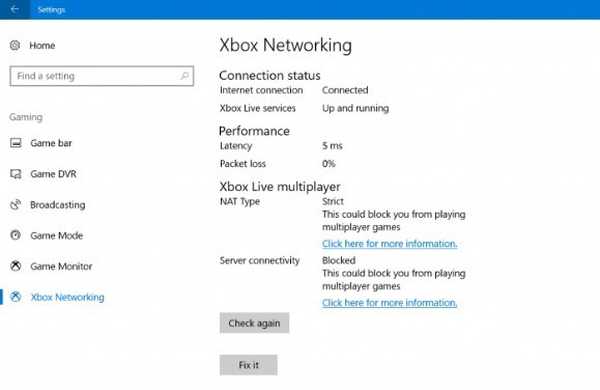
Cette nouvelle fonctionnalité vérifie automatiquement s'il existe des éléments vous empêchant de rejoindre des jeux multijoueurs ou de discuter avec d'autres joueurs Xbox. Si le système détecte des problèmes, vous pouvez appuyer sur le bouton 'Répare le'bouton pour les résoudre.
Les problèmes de chat et de multijoueur sont peut-être les problèmes les plus courants affectant les joueurs PC et Xbox One. Grâce à la nouvelle fonctionnalité de mise en réseau Xbox, vous pouvez désormais résoudre ces problèmes en cliquant sur le bouton `` Résoudre le problème ''.
Si vous ne prévoyez pas de passer à la mise à jour Windows 10 Fall Creators Update, voici comment résoudre les problèmes de discussion en jeu sur les anciennes versions de Windows:
1. Vérifiez vos périphériques audio par défaut:- Faites un clic droit sur le Le volume icône dans la barre d'état système.
- Ouvert Appareils de lecture> l'appareil que vous souhaitez utiliser dans le jeu.
- Définir le périphérique par défaut.
- Répétez le processus pour l'appareil d'enregistrement.
2. Vérifiez vos pilotes:
- Faites un clic droit sur Ce PC / Mon ordinateur icône sur votre bureau.
- Ouvert Propriétés > sélectionnez Gestionnaire de périphériques.
- Dans la liste, trouvez Contrôleurs son, vidéo et jeu.
- Si le périphérique audio est activé et fonctionne, un problème de moins!
- Cependant, la plupart du temps, Windows installe des pilotes génériques. Pour vous assurer que vous utilisez les derniers pilotes, recherchez-les sur le site des fabricants.
3. Désactivez le contrôle exclusif de l'application pour les appareils audio:
- Cliquez avec le bouton droit sur Le volume icône dans la barre d'état système> cliquez sur Appareils à playback.
- Sélectionnez l'appareil par défaut utilisé dans le jeu et ouvrez son Propriétés.
- Aller au Avancée onglet> désactiver Autoriser les applications à prendre le contrôle exclusif de cet appareil.
- Répétez le processus pour le Appareils d'enregistrement, ainsi que.
4. Désactivez les applications d'arrière-plan:
Dans certaines occasions, les applications d'arrière-plan peuvent interférer avec l'audio du jeu. Pour éviter les conflits potentiels, assurez-vous de les désactiver avant de démarrer votre jeu.
5. Réinstallez le client de jeu
Le dernier recours pour les logiciels défectueux de toute nature est de réinstaller.
LIRE AUSSI: Correction: le multijoueur Xbox One ne fonctionnera pas
Cette page vous a été utile? Oui Non Merci de nous en informer! Vous pouvez également nous aider en laissant un avis sur MyWOT ou Trustpillot. Tirez le meilleur parti de votre technologie grâce à nos conseils quotidiens Dites-nous pourquoi! Pas assez de détails Difficile à comprendre Autre Soumettre Friendoffriends
Friendoffriends



